Tableau Maps on tehokas työkalu maantieteellisten tietojen visualisointiin ja sijaintiin perustuvien trendien ymmärtämiseen. Tableaun käyttäjäystävällisen käyttöliittymän ja laajojen kartoitusominaisuuksien avulla käyttäjät voivat helposti luoda interaktiivisia ja dynaamisia karttoja, jotka esittelevät tiedot houkuttelevalla ja helposti ymmärrettävällä tavalla.
Tableau Mapsia voidaan käyttää monenlaisiin sovelluksiin – myyntitietojen analysoinnista alueittain tautipesäkkeiden leviämisen seurantaan. Integroimalla maantieteelliset tiedot data-analytiikan kanssa Tableau Mapsin avulla käyttäjät voivat tutkia suhteita ja malleja, jotka muuten jäävät huomaamatta.
Tämä opetusohjelma käsittelee Tableau Mapsin perusteita, mukaan lukien kartan luominen, tietokerrosten lisääminen ja visualisoinnin mukauttaminen. Olitpa dataanalyytikko, business intelligence -ammattilainen tai vain kiinnostunut datan visualisoinnin maailmasta, Tableau Maps voi auttaa sinua saamaan uusia oivalluksia ja tekemään tietoisempia päätöksiä.
Kartan luominen Tableaussa
Tableaun avulla on helppo luoda kiinnostavia ja informatiivisia karttoja, joiden avulla voit analysoida tietojasi maantieteellisessä kontekstissa. Tässä ovat perusvaiheet kartan luomiseksi Tableaussa:
Vaihe 1: Yhdistä tietolähteeseen
Ensimmäinen vaihe kartan luomisessa Tableaussa on muodostaa yhteys tietolähteeseen. Tämä voi olla tiedosto, tietokanta tai pilvipohjainen tietopalvelu. Kun olet muodostanut yhteyden tietoihisi, voit alkaa tutkia niitä Tableaun vedä ja pudota -käyttöliittymän avulla.
Vaihe 2: Vedä maantieteellinen kenttä 'Rivit'- tai 'Sarakkeet'-hyllyyn
Jotta voit luoda kartan Tableaussa, tiedoissasi on oltava vähintään yksi kenttä, joka sisältää maantieteellisiä tietoja, kuten maan, osavaltion tai leveys-/pituusastekoordinaatit. Kun olet tunnistanut tämän kentän, voit vetää sen joko 'Rivit'- tai 'Sarakkeet'-hyllylle taulukossa.
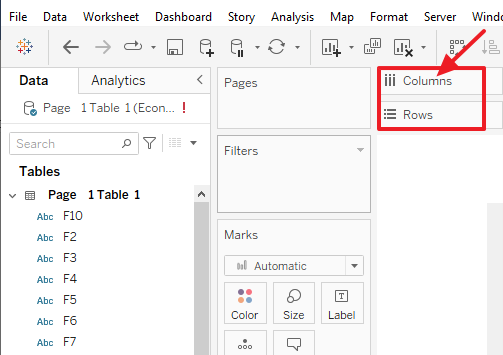
Vaihe 3: Valitse karttatyyppi
Tableau tarjoaa valikoiman erilaisia karttatyyppejä, mukaan lukien peruskartat, lämpökartat ja tiheyskartat. Voit valita haluamasi karttatyypin napsauttamalla 'Näytä minulle' -paneelin 'Kartta' -vaihtoehtoa ja valitsemalla sitten sopivan karttatyypin pudotusvalikosta.
Vaihe 4: Lisää muita tietokerroksia (valinnainen)
Tekemäsi analyysin tyypistä riippuen saatat haluta lisätä karttaasi muita tietokerroksia, kuten väestötietoja tai säätietoja. Voit tehdä tämän vetämällä lisäkentät Merkit-korttiin tai käyttämällä Karttatasot-ruudun Tasot-vaihtoehtoa.
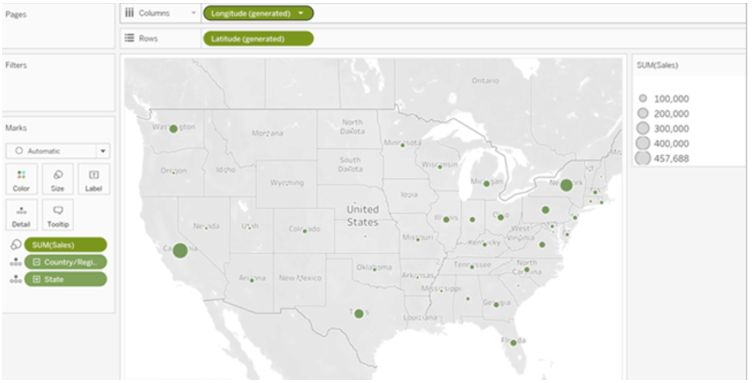
Vaihe 5: Mukauta karttasi visualisointia
Kun olet luonut kartan, voit muokata sen ulkoasua ja toimintoja monin eri tavoin. Voit esimerkiksi muuttaa värimaailmaa, säätää zoomaustasoa ja lisätä karttaan työkaluvihjeitä tai tarroja.
Tietokerrosten lisääminen Tableaun karttoihin
Karttojen luominen ei rajoitu pelkästään maantieteellisten tietojen visualisointiin. Voit parantaa karttavisualisointejasi sisällyttämällä siihen lisätietokerroksia, jotka tarjoavat arvokasta kontekstia ja oivalluksia. Katsotaanpa, kuinka voit lisätä eri tietotyyppejä Tableau-karttoihin:
Vaihe 1: Yhteyden muodostaminen tietolähteisiin
Ennen kuin lisäät tietokerroksia karttaasi, sinun on muodostettava yhteys asiaankuuluviin tietolähteisiin, jotka sisältävät tiedot, jotka haluat sisällyttää. Tableau tukee useita tietolähteitä, kuten Excel-tiedostoja, tietokantoja ja pilvipalveluita. Kun yhteys on muodostettu, voit käyttää ja käsitellä Tableaun tietoja.
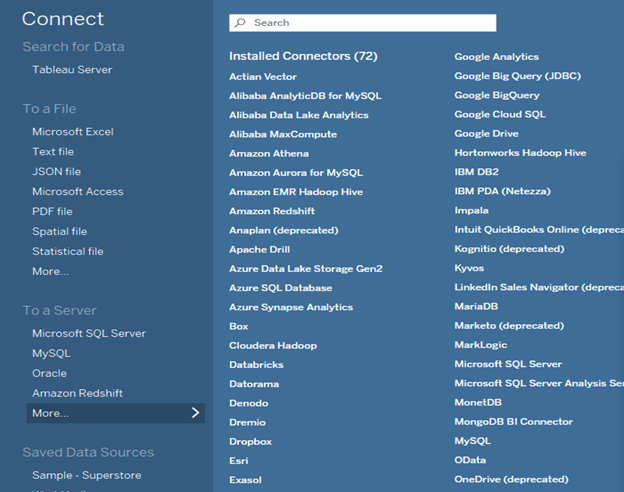
Vaihe 2: Vedä tiedot karttaan
Kun ensisijaiset maantieteelliset tietosi on määritetty, voit vetää muita tärkeitä tietokenttiä kartalle. Jos sinulla on esimerkiksi myyntitietoja eri alueille, voit vetää myyntikentän Väri- tai Koko-hyllylle. Tämä kartoittaa tiedot kartan visuaalisiin elementteihin, kuten värikoodausalueisiin myynnin tehokkuuden perusteella.
Vaihe 3: Lisää asiayhteystietokerroksia
Tableaun avulla voit lisätä muita tietokerroksia, jotka tarjoavat kontekstitietoja. Nämä tasot voivat sisältää demografisia tietoja, säätietoja tai muita relevantteja tietojoukkoja, jotka voivat rikastuttaa analyysiäsi. Voit lisätä kontekstuaalisen tietokerroksen vetämällä haluamasi kentän 'Marks'-kortille. Jos esimerkiksi haluat peittää väestötiheyden kartallasi, voit luoda tiheyskartan vetämällä väestökentän 'Väri'-hyllylle.
Vaihe 4: Dual-Axis Mappingin käyttäminen
Joissakin tapauksissa saatat haluta visualisoida kaksi eri tietotyyppiä samanaikaisesti yhdellä kartalla. Tableaun kaksiakselisen kartoitusominaisuuden avulla voit yhdistää useita tietokerroksia tehokkaasti. Määrittämällä kullekin tasolle erilaisia visuaalisia koodausvaihtoehtoja, kuten koon ja värin, voit kuvata tiedoistasi useita ulottuvuuksia yhdellä kartalla.
Vaihe 5: Tietokerrosten suodattaminen ja korostaminen
Voit keskittyä tiettyihin tietojen osajoukkoon tai korostaa tiettyjä tietopisteitä kartallasi käyttämällä suodattimia ja korostamalla toimintoja taulukossa. Suodattimien avulla voit näyttää vain ne tietopisteet, jotka täyttävät tietyt ehdot, kun taas korostamalla toiminnot korostavat tiettyjä elementtejä, jotka perustuvat käyttäjän vuorovaikutukseen tai ennalta määritettyihin sääntöihin.
Lisäämällä erilaisia tietokerroksia Tableau-karttoihin voit saada syvällisemmän käsityksen maantieteellisistä tiedoistasi ja saada arvokkaita oivalluksia. Tableaun joustavuuden ansiosta voit luoda kattavia ja informatiivisia karttavisualisointeja, olipa kyseessä sitten väestötiedot, säämallit tai muut asiaankuuluvat tietojoukot.
Karttatyyppien valitseminen Tableaussa
Tableau tarjoaa laajan valikoiman karttatyyppejä, joiden avulla voit visualisoida tietosi maantieteellisessä kontekstissa. Oikean karttatyypin valitseminen on tärkeää, koska se voi vaikuttaa siihen, miten tietosi havaitaan ja ymmärretään. Tässä on joitain Tableaun yleisimmistä karttatyypeistä ja milloin niitä kannattaa käyttää:
Pistekartta: Pistekartta on yksinkertainen kartta, joka näyttää tiedot pisteinä kartalla. Tämä karttatyyppi on hyödyllinen, kun sinulla on erillisiä sijaintitietoja, kuten kauppojen, sairaaloiden tai muiden laitosten sijainnit.
Choropleth kartta: Koropleth-kartta käyttää varjostusta tai värejä esittämään tietoarvoja ennalta määritetyillä maantieteellisillä alueilla, kuten osavaltioissa tai maakunnissa. Tämä karttatyyppi on hyödyllinen, kun haluat visualisoida tietoja, jotka on sidottu tiettyihin maantieteellisiin alueisiin, kuten väestötiheyteen, vaalituloksiin tai keskituloihin.
Lämpökartta: Lämpökartta käyttää värejä edustamaan data-arvoja jatkuvalla alueella, kuten kaupungissa tai alueella. Tämä karttatyyppi on hyödyllinen, kun haluat näyttää tietoarvojen, kuten liikenneruuhkien tai rikollisuuden, tiheyden tai voimakkuuden.
Symbolikartta: Symbolikartta käyttää eri muotoisia ja kokoisia symboleja edustamaan data-arvoja. Tämä karttatyyppi on hyödyllinen, kun haluat visualisoida tietoja, jotka on sidottu tiettyihin paikkoihin, kuten rikosten määrään tietyllä alueella tai tietyn myymälän asiakkaiden lukumäärään.
Täytetty kartta: Täytetty kartta on samanlainen kuin koropleth-kartta, mutta tiettyjen alueiden varjostamisen tai värittämisen sijaan se täyttää koko alueen yhdellä värillä. Tämä karttatyyppi on hyödyllinen, kun haluat näyttää tietoarvojen jakautumisen tai keskittymisen maantieteellisellä alueella.
Kun valitset karttatyyppiä Tableaussa, on tärkeää ottaa huomioon käyttämäsi tiedon tyyppi, maantieteellinen konteksti, jossa tiedot sijaitsevat, ja viesti, jonka haluat välittää. Valitsemalla sopivan karttatyypin voit luoda tehokkaita ja informatiivisia karttavisualisointeja, jotka auttavat sinua tutkimaan ja ymmärtämään tietojasi maantieteellisessä kontekstissa.
Johtopäätös
Tableau Maps tarjoaa dynaamisen ja käyttäjäystävällisen ratkaisun maantieteellisten tietojen visualisointiin. Luomalla karttoja, lisäämällä tietokerroksia ja mukauttamalla visualisointeja voit löytää oivalluksia ja viestiä trendeistä tehokkaasti. Tableau tarjoaa käyttäjille mahdollisuuden valita useista karttatyypeistä, joten se antaa käyttäjille mahdollisuuden esittää tiedot kontekstuaalisesti rikkaalla ja visuaalisesti kiinnostavalla tavalla, mikä mahdollistaa tietoisen päätöksenteon sijaintiin perustuvan analytiikan perusteella.